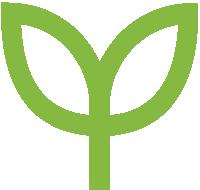日常在做數據分析的時候,經常需要對數據按照大小進行排序,但一般我們操作都隻會按一個關鍵字進行排序,如果數據表的關鍵字多了,可否一次性對多個關鍵字進行排序呢?當然可以,下面我們以如下成績表為例,按“語文”、“數學”、“英語”三個關鍵字進行數據的排序給大家講講吧
1、打開需要排序的文檔,選中需要排序的區域。

2、點擊工具欄中的“數據”選項卡。單擊“自定義排序”按鈕。

3、彈出如下“分類”對話框。

4、單擊對話框中的“添加級别”按鈕,将主要關鍵字選項添加到3個。

5、之後再在“列”下方的關鍵字選項下拉列表中選擇對應的表格的列編号,在“訂單”一列的下拉列表中選擇自己需要的排序方式。

6、點擊确定之後即可完成按三個關鍵字進行數據排序的效果。

更多精彩资讯请关注tft每日頭條,我们将持续为您更新最新资讯!